Vos affiliés ont besoin d’accéder aux statistiques sur le flux de visiteurs venant de leur site. Pour cela, vous devez impérativement leur attribuer un espace privilégié dans votre e-boutique, en leur créant un compte affilié. Le compte pour affilié définit le mode de rémunération de son titulaire (en fonction du trafic ou des ventes). Voici comment faire cela simplement.
Comment ajouter un nouveau site affilié ?
Pour accéder au formulaire d’ajout d’affilié, connectez-vous à votre panneau administrateur, cliquez sur “Statistiques” dans la colonne de gauche, et sélectionnez “Affiliés”. Cliquez sur le bouton “Ajouter un affilié” en haut à droite de la nouvelle page. Dans la première section du formulaire, indiquez le Nom de l’affilié, puis son Mot de passe. Ensuite, cliquez sur “Enregistrer” pour sauvegarder les données. Le nom est l’identifiant de votre partenaire. Il est un simple nom ou une adresse e-mail. Il doit être facile à mémoriser. Le mot de passe permet à votre partenaire d’accéder au compte. S’il est blanc, il se peut qu’un password soit déjà en place. En saisissant un nouveau password, vous remplacez celui qui est enregistré.Définir la rémunération des affiliés
Continuez dans la partie “Commission”, dédiée à la rémunération de l’affilié. Avec “Rémunération au clic”, vous définissez le montant que votre partenaire perçoit dès qu’un visiteur accède à votre plateforme de son site. Dans “Rémunération de base”, vous pouvez récompenser l’affilié, toutes les fois qu’un visiteur de son site achète un produit dans votre e-boutique. Indiquez le montant de la rémunération dans le champ. En plus ou en remplacement de la rémunération de base, vous pouvez remplir le champ “Rémunération en %”. La valeur indiquée correspond au pourcentage des ventes réalisées grâce au trafic généré par le site de votre partenaire. Pour terminer, cliquez sur le bouton “Enregistrer” en bas à droite. La dernière section du formulaire “Informations techniques-mode simple” vous permet de faire correspondre vos champs avec la fonction “LIKE” de MySQL. Vous pouvez changer le mode simple en expert si vous avez des connaissances approfondies en expressions régulières de MySQL. Pour basculer en mode expert, il vous suffit de cliquer sur “Mode expert” dans le message en bas de la section.[thrive_leads id='15118']

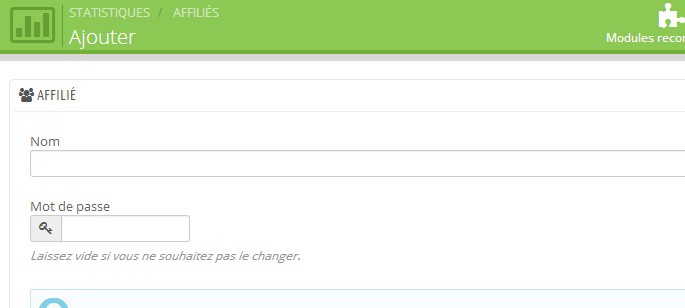
Laisser un commentaire